时间:2020-11-11 10:44:02
作者:chenyi
来源:u老九
1. 扫描二维码随时看资讯
2. 请使用手机浏览器访问:
http://m.xitongzhijia.net/article/193171.html
手机查看
评论
讯飞输入法是一款十分好用的输入法软件,除了基本的打字功能外,还可以进行语音转文字、表情包等功能,而语音斗图就是其中之一,可能很多人不知道如何开启讯飞输入法的语音斗图模式,接下来小编就交给大家如何打开讯飞输入法的语音斗图模式吧!
操作步骤:
1、首先我们需要在输入框界面打开讯飞输入法输入界面,该界面点击上方的“语音”按钮,这样就可以进入到录音界面了;
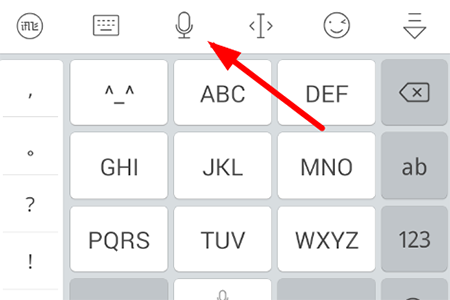
2、进入到录音界面知乎,我们可以点击左上角的“设置”功能,这样就可以成功的进入到语音设置界面;

3、在出现的“语音设置”窗口,我们就可以找到“语音斗图”功能,在该功能的右侧点击开启按钮,这样就可以成功的开启斗图模式了。
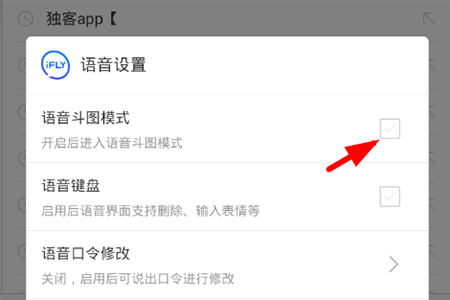
以上就是小编教给大家的操作方法了,希望对你有所帮助!
发表评论
共0条
评论就这些咯,让大家也知道你的独特见解
立即评论以上留言仅代表用户个人观点,不代表u老九立场